HarmonyOS 鸿蒙Next 使用deveco studio的模拟器后,ensp无法启用(路由器,交换机,防火墙等)
HarmonyOS 鸿蒙Next 使用deveco studio的模拟器后,ensp无法启用(路由器,交换机,防火墙等) ensp软件正常使用之后,edveco studio中的模拟器无法使用
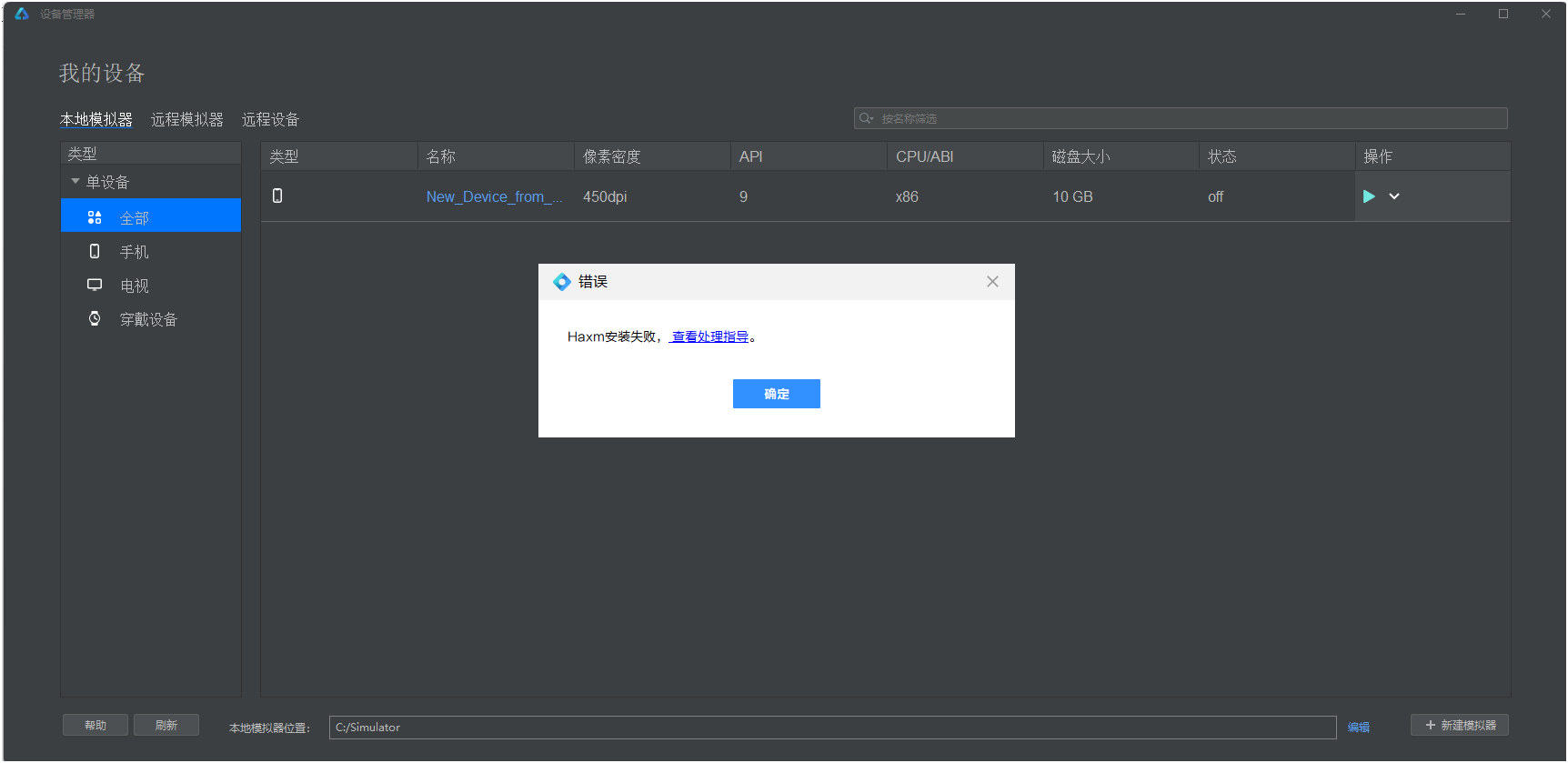
更多关于HarmonyOS 鸿蒙Next 使用deveco studio的模拟器后,ensp无法启用(路由器,交换机,防火墙等)的实战系列教程也可以访问 https://www.itying.com/category-93-b0.html
在使用HarmonyOS鸿蒙Next的Deveco Studio模拟器后,ENSP(Enterprise Network Simulation Platform)无法启用,可能是由于以下原因:
-
端口冲突:Deveco Studio模拟器可能占用了ENSP所需的端口,导致ENSP无法正常启动。ENSP通常使用特定的端口进行通信,如果这些端口被其他应用程序占用,ENSP将无法启动。
-
虚拟化技术冲突:Deveco Studio模拟器可能使用了与ENSP相同的虚拟化技术(如VirtualBox),导致资源冲突。ENSP依赖于虚拟化技术来模拟网络设备,如果这些资源被其他应用程序占用,ENSP将无法正常运行。
-
系统资源不足:同时运行Deveco Studio模拟器和ENSP可能会消耗大量系统资源,导致ENSP无法启动。确保系统有足够的内存和CPU资源来支持这两个应用程序。
-
驱动程序冲突:Deveco Studio模拟器可能安装了与ENSP不兼容的驱动程序,导致ENSP无法正常启动。检查并确保所有驱动程序都是最新且兼容的。
-
防火墙或安全软件阻止:某些防火墙或安全软件可能会阻止ENSP的正常运行。检查防火墙或安全软件的设置,确保ENSP被允许访问网络。
解决这些问题的方法包括检查端口占用情况、确保虚拟化技术资源未被占用、释放系统资源、更新驱动程序以及调整防火墙或安全软件的设置。
更多关于HarmonyOS 鸿蒙Next 使用deveco studio的模拟器后,ensp无法启用(路由器,交换机,防火墙等)的实战系列教程也可以访问 https://www.itying.com/category-93-b0.html
在使用Deveco Studio的模拟器后,ENSP无法启动的问题通常是由于模拟器占用了ENSP所需的资源(如虚拟网卡或端口)导致的。解决方法如下:
- 关闭Deveco Studio模拟器:确保Deveco Studio的模拟器完全关闭。
- 检查虚拟网卡:在设备管理器中查看虚拟网卡是否被占用或冲突。
- 重启ENSP服务:尝试重启ENSP的相关服务或重新安装ENSP。
- 调整网络设置:确保ENSP的网络配置与Deveco Studio不冲突。
通过这些步骤,通常可以解决ENSP无法启动的问题。








